Encontre a versão do Windows 11 no arquivo ISO ou unidade USB
Neste post, aprenderemos como encontrar a versão do Windows 11 em arquivo ISO ou em uma unidade USB. Além disso, você poderá ver rapidamente qual edição do Windows 11, número de compilação, idioma e outros detalhes uma imagem ISO contém.
Propaganda
As imagens ISO do Windows 11 baixadas dos servidores oficiais da Microsoft podem vir com nomes significativos, mas a etiqueta de nome geralmente não inclui detalhes importantes. Por exemplo, um nome como Windows11_English_x64.iso não lhe dá nenhuma pista se vem com Pro, Home ou qualquer outra edição. Você também não pode dizer à primeira vista qual é o número da compilação dentro do ISO.
Nesse caso, você precisa usar a ferramenta DISM. Ele permite que você obtenha todos os detalhes da versão do Windows 11 incluída no arquivo ISO com facilidade.
Como encontrar a versão do Windows 11 em ISO ou unidade USB
Para descobrir o que o arquivo ISO da versão do Windows 11 contém, faça o seguinte.
- Insira seu stick USB inicializável ou clique duas vezes no arquivo ISO no File Explorer para montá-lo. Se algum outro software estiver associado por padrão a arquivos ISO, clique com o botão direito no arquivo e selecione Monte no menu de contexto.

- No File Explorer, navegue até a unidade virtual criada para seu arquivo ISO ou abra a letra da unidade USB conectada.
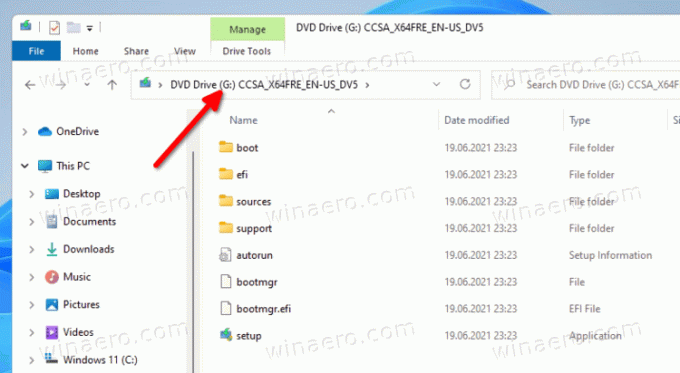
- Abra o "fontes"pasta e encontre o maior arquivo por tamanho, denominado install.wim ou install.esd.
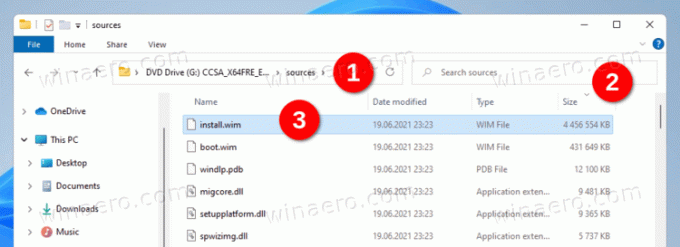
- Agora olhe para a barra de endereço e anote a letra da unidade atribuída ao arquivo ISO ou unidade USB no Explorador de Arquivos. No meu caso é o
G:dirigir. - Abra a janela Terminal como Administrador pressionando Vencer + X e selecionando Terminal Windows (Admin).

- Na janela do console, digite
dism / Get-WimInfo / WimFile: G: \ sources \ install.wim. SubstituirG:com a letra da unidade. Substituirinstall.wimcominstall.esdse você tiver o último.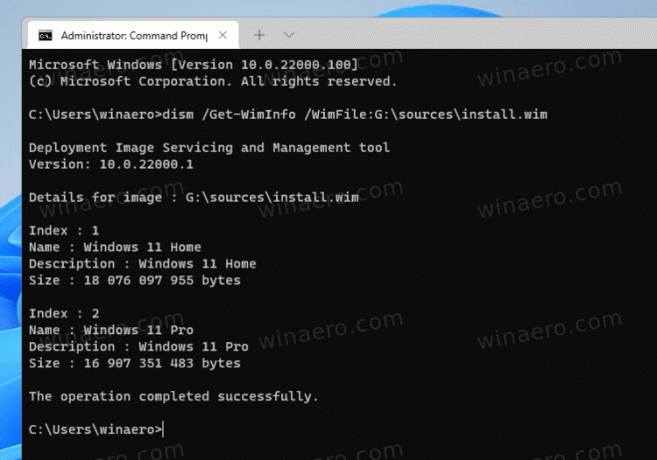
- A ferramenta DISM mostrará todos os detalhes sobre a versão do Windows 11 contida no arquivo ISO, incluindo versão, bitness (arquitetura), idioma, seu número de compilação e assim por diante. Além disso, ele listará todos os índices de edição disponíveis na imagem do sistema operacional.
- Para ver os detalhes de uma edição específica do sistema operacional, anote seu índice (veja a captura de tela) e emita o comando
dism / Get-WimInfo / WimFile: G: \ sources \ install.wim / index:. Por exemplo, no meu casodism / Get-WimInfo / WimFile: G: \ sources \ install.wim / index: 2mostra detalhes para a edição Pro noinstall.wimArquivo.
Aqui está um exemplo de saída do DISM para a imagem ISO do Windows 11 Insider Preview.
C: \ Users \ winaero> dism / Get-WimInfo / WimFile: G: \ sources \ install.wim / index: 2
Ferramenta de gerenciamento e manutenção de imagens de implantação
Versão: 10.0.22000.1Detalhes da imagem: G: \ sources \ install.wim
Índice: 2
Nome: Windows 11 Pro
Descrição: Windows 11 Pro
Tamanho: 16 907 351 483 bytes
WIM inicializável: Não
Arquitetura: x64
Hal:
Versão: 10.0.22000
Versão do ServicePack: 51
Nível de ServicePack: 0
Edição: Profissional
Instalação: Cliente
ProductType: WinNT
ProductSuite: Terminal Server
Raiz do sistema: WINDOWS
Diretórios: 25993
Arquivos: 124529
Criado em: 07.05.2021 - 8:22:36
Modificado: 07.05.2021 - 8:29:11
Línguas :
en-US (padrão)A operação foi completa com sucesso.
Os valores-chave são da cor azul. A versão completa da compilação e o número são Versão + ServicePack Build. No nosso caso, é 10.0.22000.51.
Verificando o arquivo Install.esd do Windows 11 no Windows 7
Se você estiver executando o Windows 7 agora sem suporte, terá problemas para verificar o conteúdo do Install.esd Arquivo. A versão interna do DISM no Windows 7 não reconhece arquivos * .esd. Ele mostrará a seguinte mensagem de erro.
Foi feita uma tentativa de carregar um programa com um formato incorreto.
O arquivo de log do DISM pode ser encontrado em C: \ Windows \ Logs \ DISM \ dism.log
No entanto, é fácil contornar essa limitação. Em vez de install.esd, use o arquivo boot.wim que você pode encontrar no diretório \ sources.
Para verificar a versão do Windows 11 contida em um arquivo ISO no Windows 7, faça o seguinte.
- Abra um Terminal elevado do Windows; para aquela imprensa Vencer+X e selecione Terminal Windows (Admin).
- Digite o seguinte comando:
dism / Get-WimInfo / WimFile: G: \ sources \ boot.wim / index: 1. Substitua G: pela letra da unidade real do seu montado ISO arquivo ou conectado USB dirigir.
- A ferramenta DISM finalmente exibirá todos os detalhes do
boot.wimque lhe dará uma ideia clara de qual é a versão do sistema operacional que você possui.
Isso é tudo sobre como encontrar a versão do Windows 11 no arquivo ISO.


